石墨文档显示公式的教程
时间:2024-02-22 10:39:22作者:极光下载站人气:95
石墨文档是一款支持云端实时协作的办公服务软件,它支持多人、多端同时对内容进行编辑和评论,能够有效促进团队之间的交流,并近一步提升办事效率,因此石墨文档软件吸引了不少的用户前来下载使用,当用户在石墨文档软件中编辑表格文件时,就可以根据自己的需求来计算数据,有时用户为了检查公式的书写,想要将表格中的公式显示出来,这时用户应该怎么来操作实现呢,其实这个问题是很好解决的,用户直接在菜单栏中点击查看和显示公式选项即可解决问题,那么接下来就让小编来向大家分享一下石墨文档显示公式的方法教程吧,希望用户在看了小编的教程后,能够有所收获。
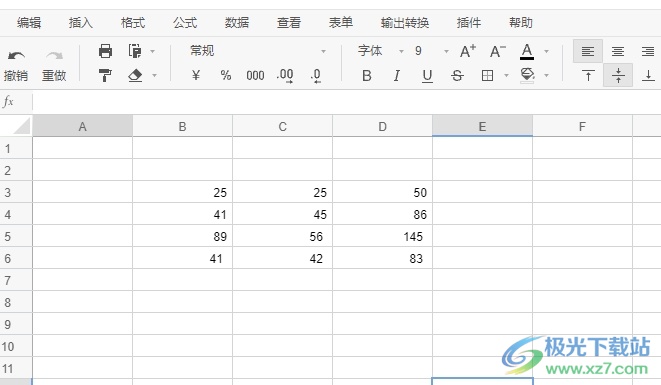
方法步骤
1.用户在电脑上打开石墨文档软件,并来到主页上点击左侧的创建选项,在弹出来的下拉面板中,用户选择表格选项
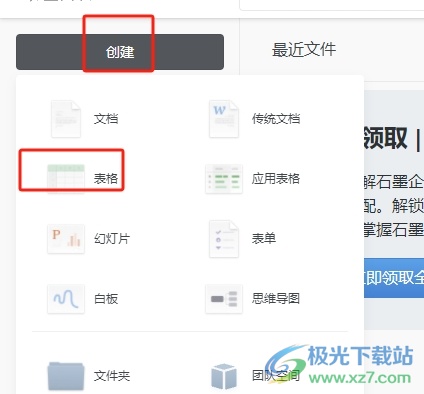
2.进入到表格文件的编辑页面上,用户按需计算出正确的数据结果
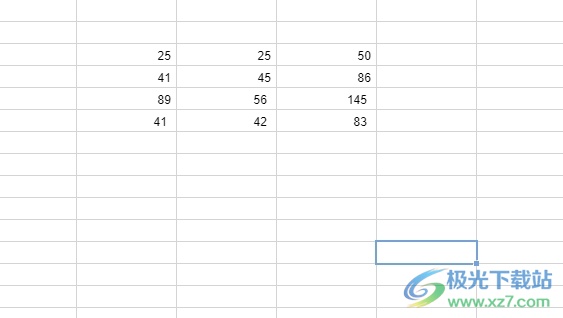
3.接着在页面上方的菜单栏中点击查看选项,将会弹出下拉选项卡,用户勾选显示公式选项
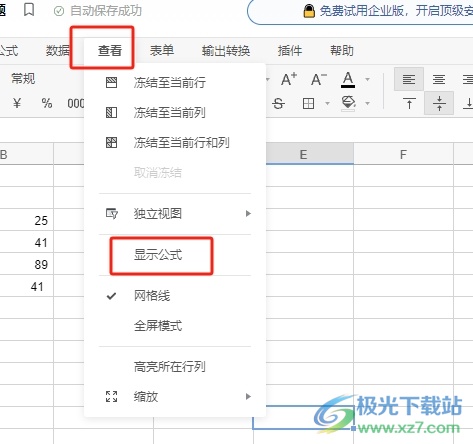
4.完成上述操作后,用户就会发现当前页面上的公式成功显示出来了,效果如图所示
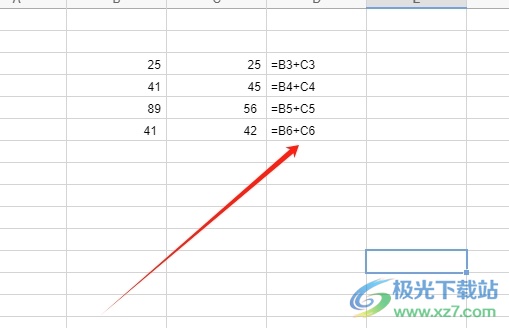
以上就是小编对用户提出问题整理出来的方法步骤,用户从中知道了大致的操作过程为创建表格-数据计算-查看-显示公式这几步,方法简单易懂,因此感兴趣的用户可以跟着小编的教程操作试试看,一定可以成功显示出表格中的计算公式。
标签石墨文档,显示公式
相关推荐
相关下载
热门阅览
- 1百度网盘分享密码暴力破解方法,怎么破解百度网盘加密链接
- 2keyshot6破解安装步骤-keyshot6破解安装教程
- 3apktool手机版使用教程-apktool使用方法
- 4mac版steam怎么设置中文 steam mac版设置中文教程
- 5抖音推荐怎么设置页面?抖音推荐界面重新设置教程
- 6电脑怎么开启VT 如何开启VT的详细教程!
- 7掌上英雄联盟怎么注销账号?掌上英雄联盟怎么退出登录
- 8rar文件怎么打开?如何打开rar格式文件
- 9掌上wegame怎么查别人战绩?掌上wegame怎么看别人英雄联盟战绩
- 10qq邮箱格式怎么写?qq邮箱格式是什么样的以及注册英文邮箱的方法
- 11怎么安装会声会影x7?会声会影x7安装教程
- 12Word文档中轻松实现两行对齐?word文档两行文字怎么对齐?

网友评论